Coreldraw tanulságok hogyan kell felhívni a fák
Ebben az útmutatóban a példa a fa, meg fogom mutatni a lehetőségét dolgozó textúrák CorelDRAW. Nem sokan tudják, hogy a Corel van egy nagyon hasznos eszköz állományjavító, beleértve a létrehozását tetszőleges átláthatóság maszkot a textúra. Először húzunk egy reális durva törzs, majd a levelek. És a törzs és a levelek a fa a vektor. Később, akkor a mentett leckét, mint a sablon létrehozására fákat, de nem csak másolni, de képes lesz, hogy teljesen megváltoztatja a színét és formáját a levelek csak néhány kattintás!
Rajzolás megkezdéséhez. Minden egyes szakaszban I érthetőség kedvéért, hogy kitűnjön a bekezdés. A tanulság tűnhet hosszú és nehéz, de ez nem így van - meg kell emlékezni csak néhány eszköze. Mielőtt elkezdené rajz tettem háttérben négyzet zöld-szürke színű, de nem lehet csinálni, akkor nem számít. És mégis, [szögletes zárójelben] idézem szerszám számát, ha nem ismeri ezt az eszközt, vagy nem emlékszik, hogy hol, akkor a linkre kattintva a szám, nem lesz egy leírást.
Kell felhívni a csomagtartóban van szükség egy olyan eszköz szabadkézi, amely arra szolgál, rajz vektor vonalak kézzel. Rajzolj egy random fatörzs, mint én:

Szükséges felső sorban, hogy egybeessen a végén, azaz a sort kell zárni. Ez biztosítja, hogy a téma lehet tölteni szín vagy mintázat.
Ha nem tudja festeni az egész törzsön anélkül, hogy a kezét, majd felhívni az elején a szár, be kell zárni, és csak ezután festeni egy ág. Például:
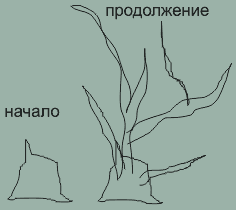
Mint látható, az ágak kell távoznia, a törzs vagy más ágakat. Nem rések nem kell, ha a vonal ki a törzs, meg kell benne, és jön. Így a végén csinálni az objektum körül jön létre, a tetején a korábbi, megtalálja ezt a funkciót a főmenü / Effects:
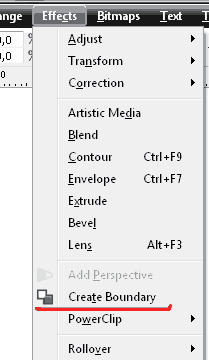
Kezdeti tárgyakat lehet távolítani, és a kapott objektumot lesz fővonalak felesleges:
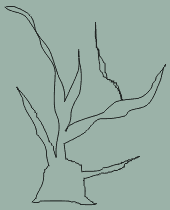
Így a hordó mélyhúzását. Most textúra. Kitölteni egy objektumot textúra, hívja Texture Fill szerszám (töltse textúra). Egy párbeszédablak jelenik meg a bal oldali listából válassza ki a sávos malachit (Malachit erek):
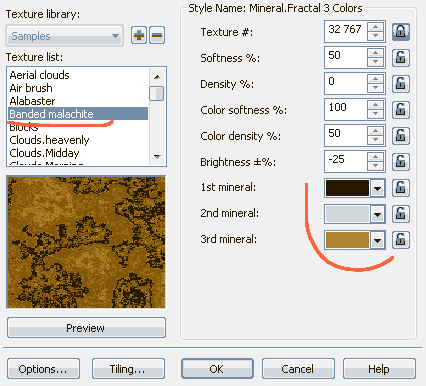
Ebben az esetben a bal általunk választott típusú textúra egy szikla alatt, de az is jól alkalmazható, hogy szimulálja a héja. Lehet kísérletezni, és válasszon egy másik textúrát. Ezek mind vektor által generált Corel Draw algoritmusok. Ott lehet kiválasztani a színt a textúra, akkor, mint én a képen. Az objektum kell tölteni, mint ez:

Ahhoz, hogy csökkentse a méretét a foltok a textúra, és ez kisebb vagy nagyobb, az interaktív kitöltést. Meg lehet változtatni az irányt a szerszám pozícióját és méretét öntvények. Mint ez:
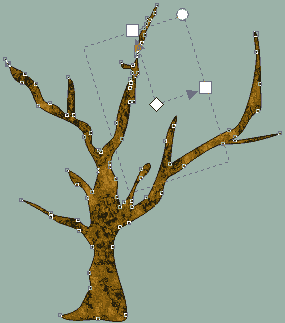
Jelölje ki a törzs, és hívja az árnyék. Felhívása után az árnyékok, kattintson az objektumra és tartsa a kurzort jobbra:
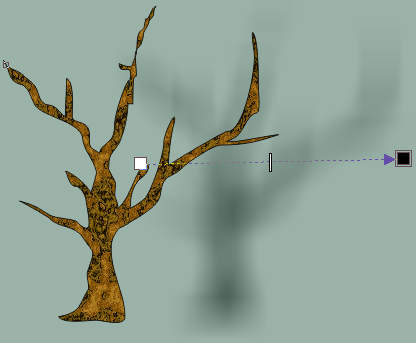
A tetején a beállításokat az árnyékban, típusát és válasszuk paramétereket, mint az enyém:

Árnyék legyen éles és sötét:
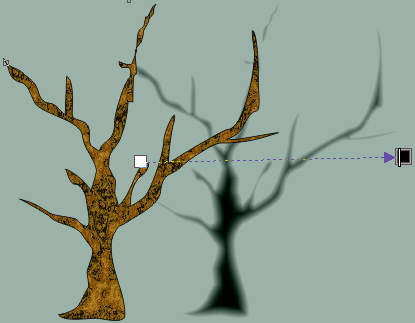
Kattintson a jobb gombbal az árnyékban, akkor megjelenik egy menü, ahol ki kell választania szünet Árnyék Csoport APT:
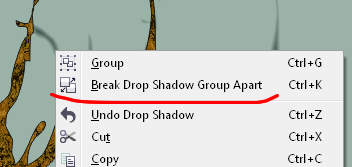
Ez a funkció lekapcsolja az árnyék a tárgy, és ez független entitás. Árnyak CorelDRAW - valójában fekete téglalapok, de átlátszó bizonyos területeken és más látható. Ebben az esetben, a látható terület a fekete téglalap hasonlít a törzs, és átlátható - az egész. Ha néhány téglalap lehet érdekes az átláthatóság, akkor valahol a használata. És ez az, ahol használhatja: a csomagtartóban lehet könnyebb a középső és sötétebb a széleken, így nem volt értelme a hangerőt. Lássuk, hogyan kell csinálni.
Tartsa a Shift a billentyűzeten, és a jobb gombbal húzza a kitöltés a hordót egy árnyék. Így átvihetők a töltelék semmilyen tárgyat. Az én elméletem is megerősítették - az árnyékában egy tárgy készült CorelDRAW és ravasz átláthatóság:

De a tárgy sötét, úgy viselkedik, mint egy árnyék. Hogy megszünteti az áramszünet, hívja az átláthatóságot. Miután a hívás, akkor a felső panelen válassza ki a normál színes keverési mód (normál), mint a képen:
Térjünk vissza a csomagtartóba. Hívja újra textúra kitöltés és változtatni a színét, hogy egy sötétebb:
Most válassza ki az árnyék a korábbi (ma homályos törzse), és nyomja meg a Ctrl + Home, mozgatni az objektumot az előtérben, mint Korábban ő volt mögötte a csomagtartóban. Továbbra is helyettesítheti elmosódott fényes hordó előtt az egykori sötét, kiderül a kötet:

Hogy megteremtse a lombozat kell állományjavító módszerek létrehozásához használt törzse. Először hozzon létre az első tárgy - egy kis csokor levelek. Levonja a művészeti médiumok szerszám (Art Brush). Miután felhívta a szerszám tetején található, hogy kiválassza az ecsetvonást, melyik stílus illik, hogy az alak a jövő levelek. Például van egy tű-szerű alak, és válassza ki a stroke:
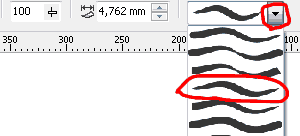
Mazyukayte kefe sokszor, hogy valamit kapjunk, mint a fürtök:
Válassza ki az egész karját, és menjen a főmenübe, hogy hozzon létre a környéken:
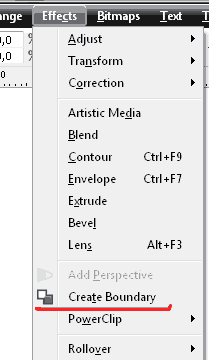
Az objektum jön létre a tetején a karját, vegye az irányt a kulcsokat, például nyomja meg a „balra”, és távolítsa el a nyalábnyi. Vedd meg ezt:
Nyissa meg a textúra töltési párbeszédablak bal a listában, válassza ki azt a lehetőséget, Clouds.Midday, és állítsa be a színt, mint az enyém:
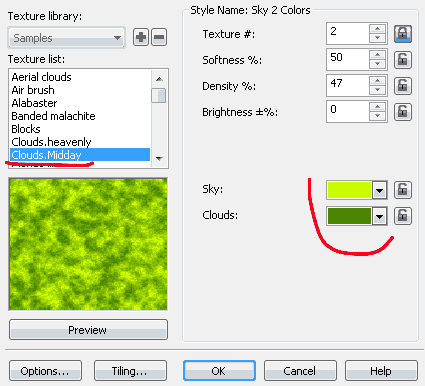
Távolítsuk el a vázlatot a tárgy, akkor kerül a felső panel:
Hívjon eszköz Interactive Töltse fel és vedd a nagysága és iránya a gabona, például így:
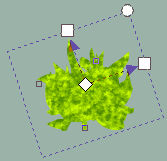
Ismét dolgunk átláthatóságot. Ekkor meg kell, hogy egy öl levelek eltérő volt átlátható a különböző helyszíneken, szimulálva a rések között a levelek. Használja az átláthatóságot szolgáló eszközöket. Felhívása után a szerszám, a felső panel, válassza ki a típus átláthatóság Texture (textúra):
A jobb a kép, azt hangsúlyozta, a választás a textúrák, kattintson rá, hogy felnyissa a könyvet a javasolt lehetőségek a textúra, a gombra kattintva alján a scroll:
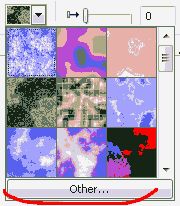
Egy párbeszédablak jelenik meg, hogy már tudja, ugyanaz a textúra beállításokat, de nem tölti ki, és az átláthatóság. Válassza a bal oldalon azonos változatát Clouds.Midday, hogy már használják a töltésre. Csak ki kell választania a szín nem lédús, és szigorúan fekete-fehér.
A felvitel után a textúra az átláthatóság, a tárgy kezdett mutatni a néhány helyen. Ha azt észleli, egy öl álló keret szerkesztő helyzetben textúra. Mivel abban az esetben, öntés, akkor lehet mozgatni, forgatni, és méretezhető, hogy elérjék a legjobb hatást a levelek:
Ismételjük újra: felhívni ecsetvonások, amely a környező tárgy eltávolítása foltok. Kapunk egy második lapköteg, eddig nem textúra. Texture transzfer utolsó öl - tartsuk lenyomva a Shift és húzza az egér jobb gombjával. Itt van, amit kaptam:
Általában a tárgy hasonlít az utolsó levél, csak más formában. Nos, itt is szükség van, hogy távolítsa el a hurok, mint legutóbb. Új nyalábnyi sötétítés, ismét okozva a töltet textúra és kiválasztja azt sötétebb zöldek, mint például ezek:
Miután sötétedő levelek, hívja a átláthatóság eszköze, és ahogy azt korábban megmutatta a felső panelen válassza ki a gomb másolás átláthatóság, ő szinte az utolsó a jobb oldalon, és pont az utolsó nyalábnyi. Vedd meg ezt:
Itt már csak húzott egy fa törzse és a levelek két lehetőség van:

Kezdje a rajz egy nagy lombozat. Válassza ki a szabadkézi eszköz, melyet a korábban használt hordó sorsoláson. Most, lásd a képet:
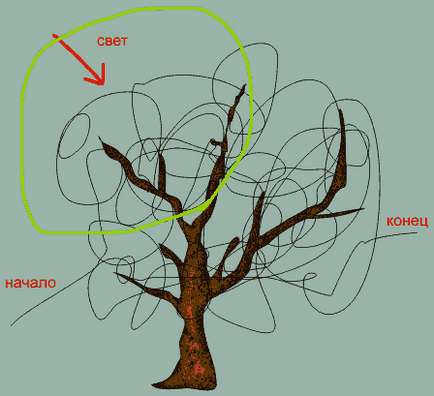
Tegyük fel, hogy a fa a naptól megvilágított a bal felső sarokban. Home -, ahol akkor embléma, és a végén - ez hol befejezni őket. Ebben az első közelebb kerülni az megvilágított helyen, majd óvatosan csavarja megállás nélkül irkál navigáljon egy kevésbé megvilágított helyen, azaz véget. És ami a legfontosabb - a kezdet és a vég enyhén meg kell visszavonták az oldalon, ahelyett, hogy leragadt a rétegek firkálás.
Most távolítsa el a firkákat áramkör, de ne távolítsa el őket, de egyszerűen, hogy a láthatatlan, eltávolítottuk a hurokköteg a levelek. Scribbles marad, de lesz látható, csak a törzs, ha ki vannak jelölve, olyan lesz, mint az enyém:

Térjünk vissza a levelek. Válassza ki az első nyaláb hogy fényesebb. Hívja a Blend eszköz (túlcsordulás), majd rákattint az egérrel az első karját, hogy végre a második és a kiadás. CorelDRAW, hogy hozzon létre egy szép hatást, mint ez:
Top a túlfolyó a beállítások panel, keresse meg a vonalat a választás, amelyen van kiáradó:
Kattintson a kurzort a láthatatlan firkálás, akkor megtörténhet:
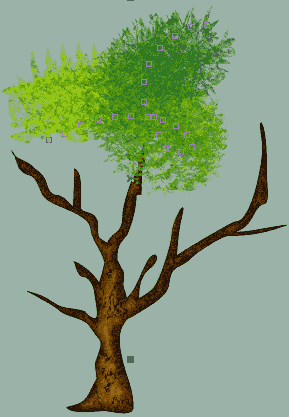
Ez természetesen történhet egyszerre szép. Hogy javítsa a hatása, meg a felső menüben a következők szerint:
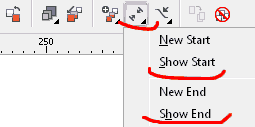
Ezek az elemek segítenek megtalálni a kezdete és vége tárgyat, ebben az esetben az első és a második csomag a levelek. Mozgó karjait, akkor érheti el a legjobb hatást, de nem szabad elfelejteni, hogy az első kell elhelyezni közelebb a tetején firkálás, és a második - a végére. Szintén a felső megtalálható számos köztes nyalábnyi, de nem tesz egy nagy szám, Corel állandóan lóg:
Fa majdnem kész:

Mozgó csak két nyalábnyi levelek, és ezzel egyidejűleg felvette a színét a textúra pörgetés, akkor dolgozzon egy meglehetősen realisztikus fa:

Minden lecke vége. Sok szerencsét a sorsoláson, és fejlesztési CorelDRAW.